DNS(Domain Name System) 設定は、会社HPや、アフィリエイトサイト、個人ブログ等を独自ドメイン(〇〇.comや〇〇.jpなど)で作る際には必須の作業となります。
また、WordPressでサイトを作る場合にも往々にして必要になる作業です。
今回はレンタルサーバーを使用して、他社で取得した独自ドメインを設定する手順(DNS設定)をまとめました。
手順は多いですが、決して難しい作業ではありません。ゆっくり順を追ってやっていきましょう!
前提条件
今回の説明では、レンタルサーバーは、さくらインターネットを使用。独自ドメインは、お名前.comで取得しています。既に両者とも契約が住んでいる事が前提です。
尚、掲載しているキャプチャは2020年9〜10月当時のものです。
また、独自ドメインの取得については、以下の記事をご覧ください。
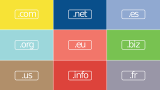
レンタルサーバーの契約については、以下の記事が参考になります。

さくらインターネット:「サーバコントロールパネルホーム」にログイン
さくらインターネットのサーバコントロールパネルにログインします。
さくらインターネットのトップページから、「会員ログイン」ボタンをクリックします。
会員IDとパスワードを入力し、ログインします。
「サーバ、SSL等サービスの確認」ボタンをクリックします。
「サーバ設定」ボタンをクリックします。
サーバコントロールパネルにログイン出来ました。
webサーバへ、ドメインを新規追加
ログイン出来たら、レンタルしているさくらインターネットのwebサーバーへ、独自ドメインを追加する作業をします。
「ドメイン/SSL」をクリックします。
「ドメイン新規追加」ボタンをクリックします。
今回は他社(お名前.com)で取得したドメインを使いますので、「他社で取得したドメインを移管せずに使う」の所の「追加」ボタンをクリックします。
「他社で取得した独自ドメインの追加」の所に、お名前.comで取得したドメインを入力します。
後で、お名前.comとの連携に使いますので、ネームサーバー1と、2の情報をメモして下さい。
メモが出来たら、「追加」ボタンをクリックして下さい。
webサーバーに新しいドメインが追加出来ました。
ネームサーバーの設定
次にドメインとwebサーバーの紐付けを行います。
お名前.comのトップページから、お名前.com Naviにログインして下さい。
「ドメイン」をクリックして下さい。
更新手続きを促すポップアップが出ますが、今は更新手続きする必要は無いので、「更新画面から移動する」ボタンをクリックして下さい。
ネームサーバーの「初期設定」をクリックして下さい。
「2.ネームサーバーの選択」の所の「その他」タブをクリックして下さい。
「その他のネームサーバーを使う」の所に先程のさくらインターネットの設定でメモした、ネームサーバーの情報をそれぞれ入力して下さい。
- ネームサーバー1:ns1.dns.ne.jp
- ネームサーバー2:ns2.dns.ne.jp
確認画面で、内容に問題がなければ、「OK」ボタンをクリックして下さい。
ネームサーバーの設定は完了です。
ブラウザのアドレスバーに、設定したドメインを入力し、「サーバが見つかりません」と出れば、問題なく設定が出来た証拠です。
※インターネットの環境により、反映完了まで24時間から72時間かかる場合があります。
ちなみに、なぜこの様な表示になるかと言うと、ネームサバーとサーバの連携は問題なく済んだのですが、まだサーバに何もコンテンツが無く(webの中身が無い)、表示する物が無いのでこんな感じなのです。
この後、サーバにWordPressなどのwebコンテンツをインストールすると、あなたのサイトが表示されるようになりますよ。
まとめ
DNSの設定は、手順こそ多いですが、特に難易度は高く無く、つまずくようなことは無いかなと思います。
落ち着いて、1つずつ操作していけば問題ないかと。
もし作業で分からないことがあれば、問い合わせフォームか、Twitter DMからお気軽にどうぞ。
こういう作業がそもそも面倒だという方は、webサイト作成も承っています。同様にお問い合わせ下さい。
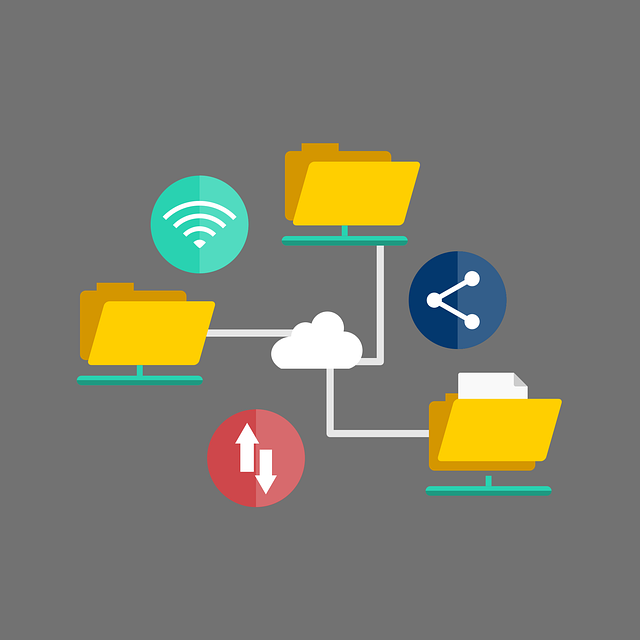
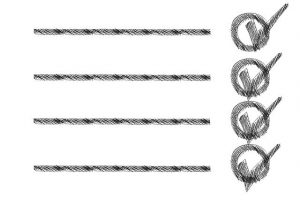

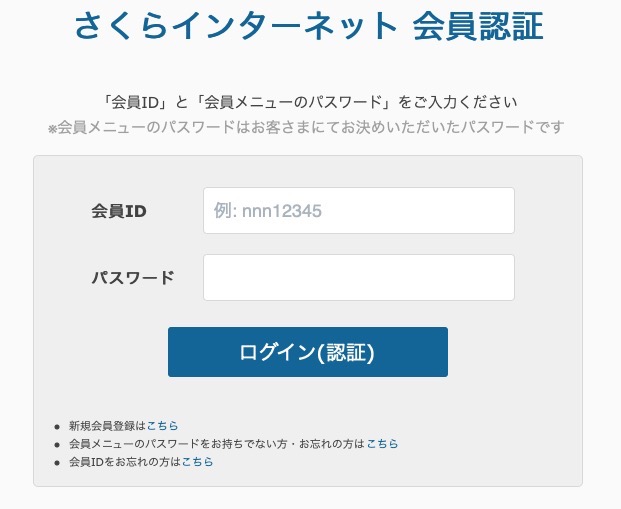
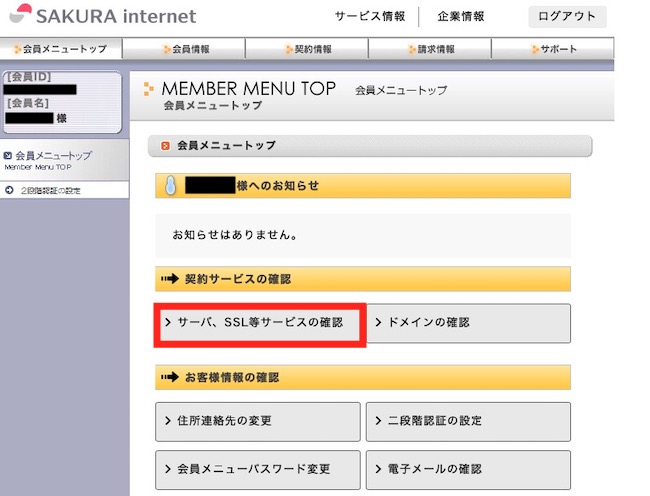
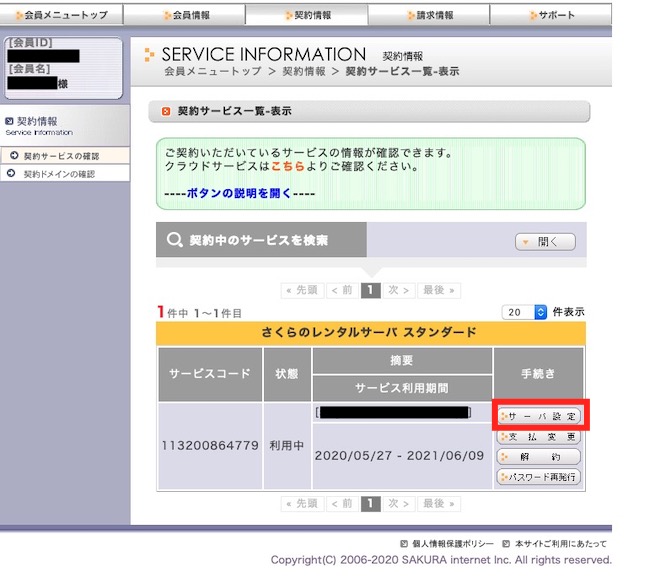

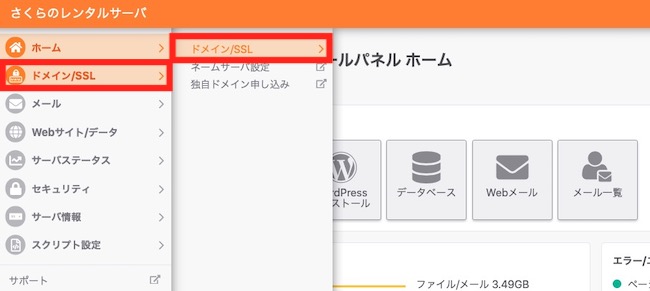
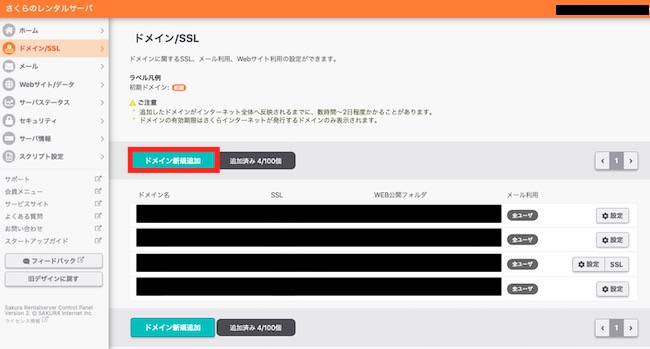

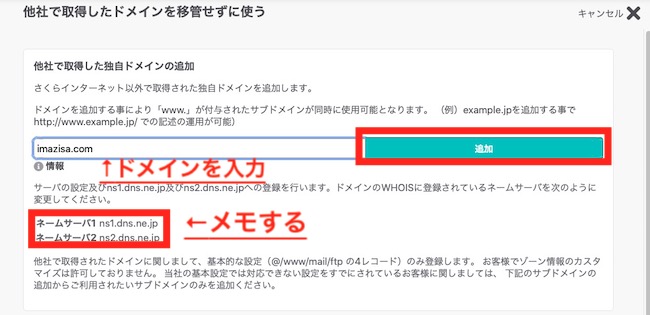
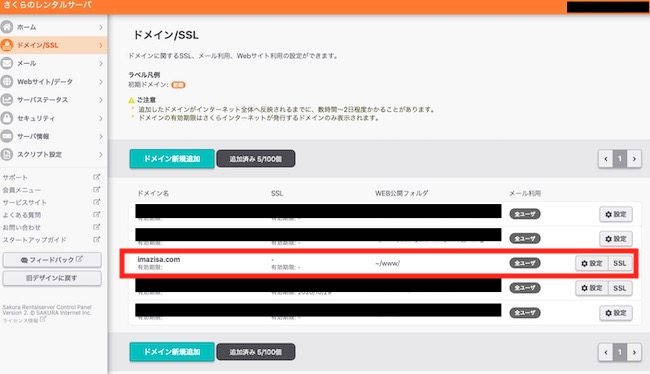


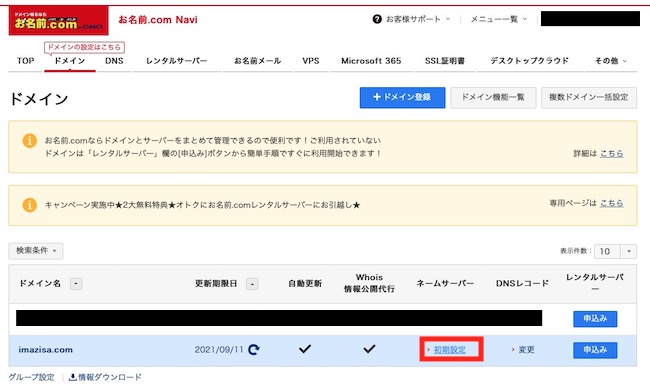
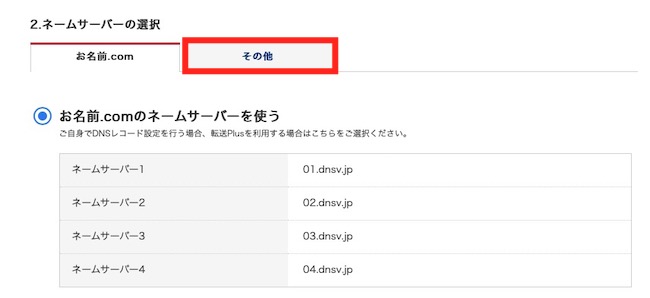
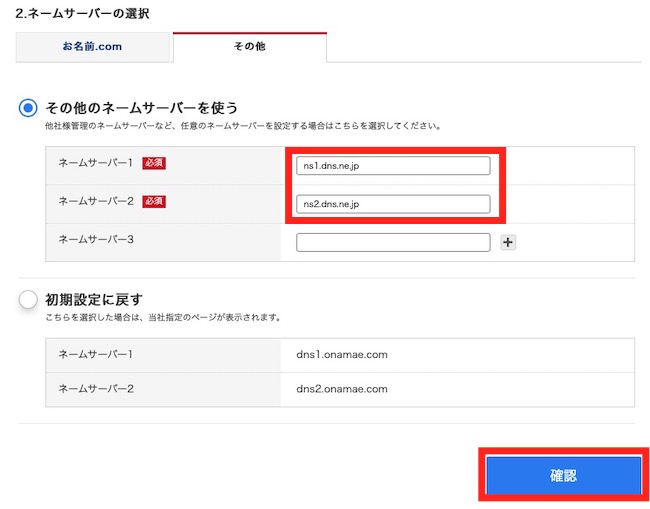




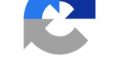

コメント